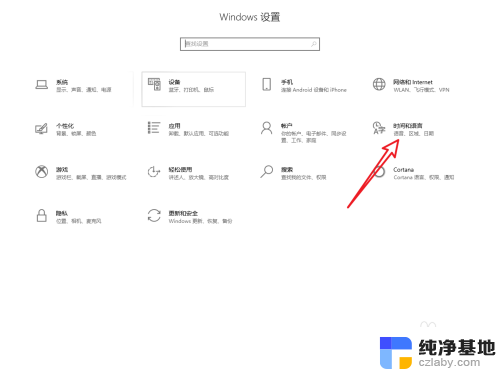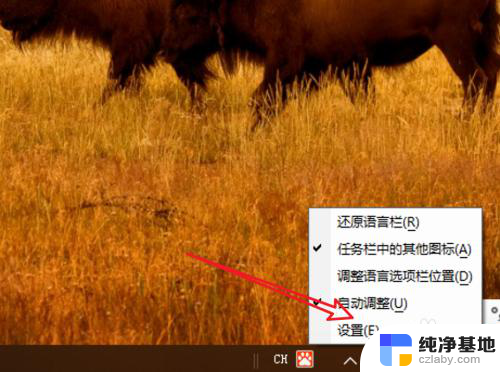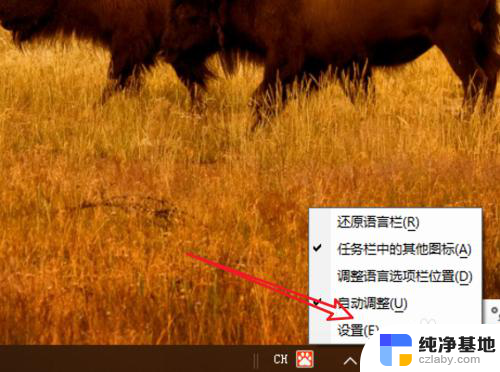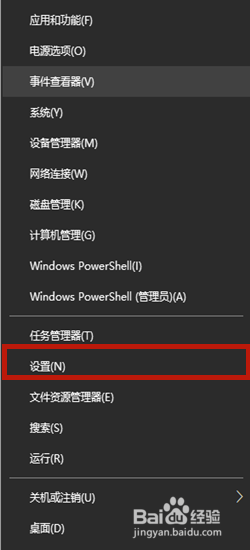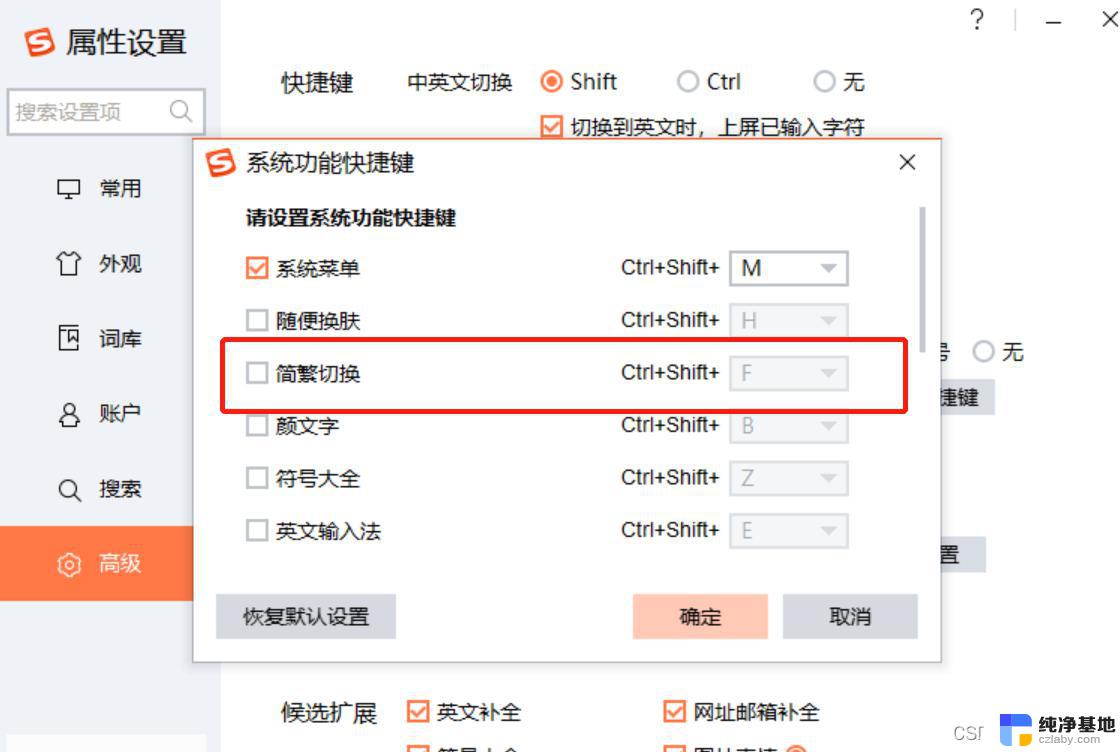怎么改切换输入法的按键
更新时间:2024-07-30 17:43:59作者:jiang
在使用Windows10操作系统时,切换输入法是我们经常需要操作的功能之一,想要更快捷地切换输入法,我们可以通过修改快捷键的方式来实现。下面就让我们一起来了解一下Windows10输入法切换快捷键的修改方法吧!通过简单的设置,让我们的操作更加便捷和高效。
步骤如下:
1.点击“开始”—“设置”,打开Windows设置。
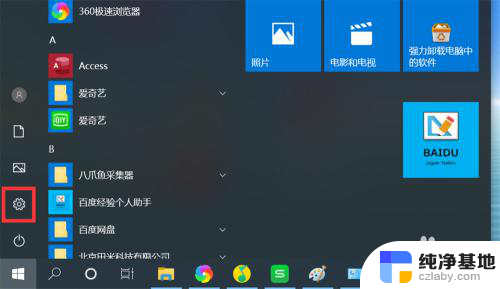
2.点击“时间和语言”,打开时间和语言界面。
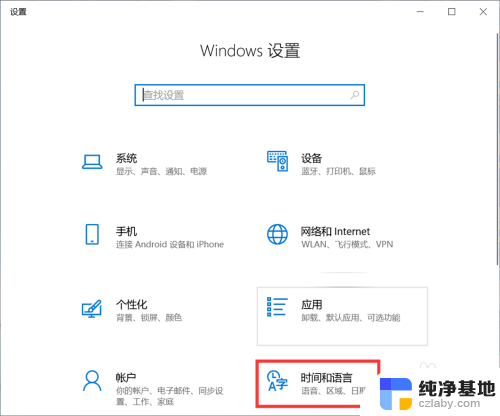
3.点击“语言”—“选择始终默认使用的输入法”,打开高级键盘设置。
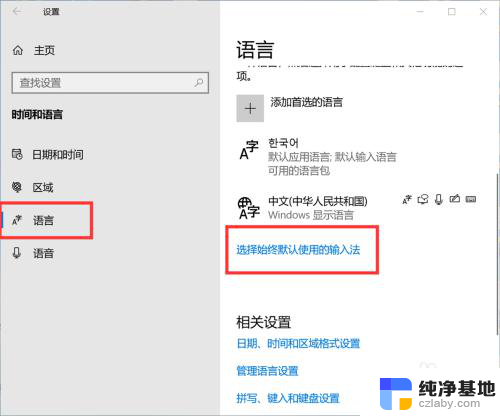
4.点击“输入语言热键”,打开高级键设置界面。
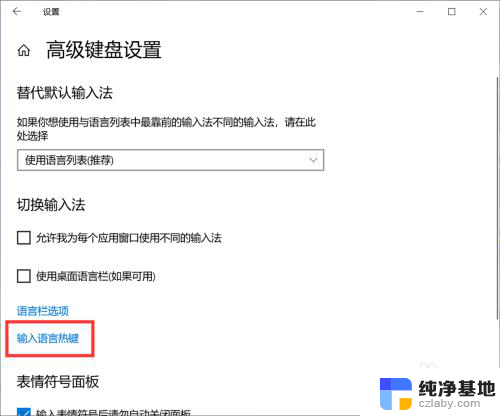
5.在操作列表中选择“在输入语言之间”,点击“更改按键顺序”。打开更改按键顺序界面。
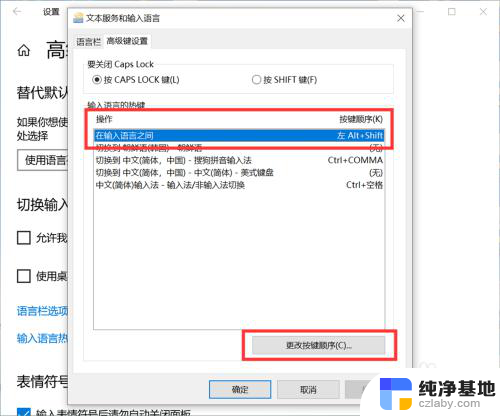
6.重新选择输入法切换快捷键,点击“确定”,即可更改输入法切换快捷键。
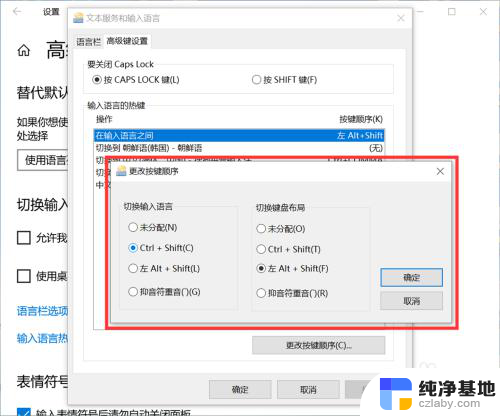
以上就是如何改变输入法切换按键的全部内容,如果有任何疑问,请参考本文的步骤进行操作,希望对大家有所帮助。